Samsung SAMSUNG WB150F Manual Pagina 1
Busca en linea o descarga Manual para No Samsung SAMSUNG WB150F. Samsung SAMSUNG WB150F Benutzerhandbuch Manual de usuario
- Pagina / 158
- Tabla de contenidos
- MARCADORES




- WB150/WB150F/ 1
- WB151F/WB152F 1
- Häufig gestellte Fragen 9
- Kurzanleitung 10
- Erweiterte Funktionen 11
- Grundlegende Funktionen 11
- Aufnahmeoptionen 12
- Inhalt 13
- Wiedergabe/Bearbeiten 13
- Auspacken 16
- Aufbau der Kamera 17
- Speicherkarte 20
- Kamera einschalten 21
- Akku aufladen 21
- Ersteinrichtung ausführen 22
- Datum / Zeit einstellen 23
- Anzeigesymbole 24
- Optionen oder Menüs aufrufen 25
- S WB150F/WB151F/ 26
- SWB150/WB151 26
- Anzeige und Ton einstellen 27
- Ton einstellen 28
- Fotografieren 29
- Intelli-Zoom 31
- Intelli-Zoom einstellen 31
- Tipps für schärfere Fotos 33
- Objekt scharfstellen 34
- Symbol Beschreibung 36
- Szenenmodus verwenden 38
- Modus Beauty Shot verwenden 39
- Programm-Modus verwenden 40
- Zeitautomatik verwenden 42
- Blendenautomatik verwenden 43
- Manuellen Modus verwenden 44
- Magic Plus-Modus verwenden 45
- Wandgemälde 46
- Displaybereich aus 46
- Split-Aufnahmemodus verwenden 47
- Ern. aufn 48
- Rahmenbewegung 48
- Tuschgemälde 49
- Modus Fotofilter verwenden 50
- Modus Filmfilter verwenden 51
- Filmmodus verwenden 52
- Bildschirm angezeigt 53
- Auflösung auswählen 55
- Bildqualität auswählen 56
- Timer verwenden 57
- Bei Dunkelheit fotografieren 58
- ISO-Empfindlichkeit einstellen 60
- Autofokus verwenden 61
- Makro verwenden 61
- Abbruch Festlegen 62
- Manueller Fokus 62
- Tracking-Autofokus verwenden 63
- Fokusbereich anpassen 64
- Gesichtserkennung verwenden 65
- Selbstporträt aufnehmen 66
- Geschlossene Augen erkennen 67
- (My Star) 68
- Lieblingsgesichter anzeigen 69
- Helligkeit und Farbe anpassen 70
- Gegenlicht ausgleichen (ACB) 71
- Farbtemperatur anpassen 73
- Auslösungsmodi verwenden 74
- Bilder anpassen 75
- Zoomgeräusche reduzieren 76
- Wiedergabemodus starten 78
- Lieblingsgesichter sortieren 79
- Gesichtsliste 79
- Informationen zur Videodatei 79
- Dateien schützen 82
- Dateien löschen 82
- Fotos anzeigen 84
- Diashow wiedergeben 85
- Panoramafotos anzeigen 85
- Video wiedergeben 86
- Bild aus Video erfassen 87
- Video schneiden 87
- Foto bearbeiten 88
- Smart Filter-Effekte anwenden 89
- Fotos korrigieren 90
- Druckauftrag erstellen (DPOF) 91
- VideoAudio 92
- Anforderungen 93
- Informationen anzuzeigen 95
- Nummer Beschreibung 96
- (Windows XP) 97
- Wechseldatenträgersymbol an 98
- Ende Auswahl 99
- (nur WB150F/WB151F/WB152F) 100
- WLAN-Verbindung herstellen 101
- Verwenden des Anmeldebrowsers 102
- Text eingeben 104
- Fotos oder Videos hochladen 105
- Websites aufrufen 105
- E-Mail-Einstellungen ändern 107
- E-Mail-Passwort ändern 108
- auf dem Smartphone 112
- Zugangspunkt 116
- Einstellungen 121
- Einstellungsmenü 122
- Konnektivität 124
- Allgemein 125
- Fehlermeldungen 128
- Pflege und Wartung der Kamera 130
- Informationen zum Akku 135
- Technische Daten der Kamera 142
- Konformitätserklärung 151
Indice de contenidos
Klicken Sie auf ein ThemaHäufig gestellte FragenKurzanleitungInhaltGrundlegende FunktionenErweiterte FunktionenAufnahmeoptionenWiedergabe/BearbeitenDra
9KurzanleitungFotos von Personen aufnehmen• s-Modus > Beauty Shot f 38• g-Modus > Bild-in-Bild f 46• Rote Augen-Red./Rote Augen-Korr. (zur
WLAN-Verbindung herstellen und Netzwerkeinstellungen konfigurieren … 100WLAN-Verbindung herstellen ………… 100Verwenden des Anmeldebrowsers …… 10
Drahtloses Netzwerk (nur WB150F/WB151F/WB152F) 100WLAN-Verbindung herstellen und Netzwerkeinstellungen konfigurierenIn diesem Abschnitt lernen Sie, wi
Drahtloses Netzwerk (nur WB150F/WB151F/WB152F) 101WLAN-Verbindung herstellen und Netzwerkeinstellungen konfigurierenVerwenden des AnmeldebrowsersSie k
Drahtloses Netzwerk (nur WB150F/WB151F/WB152F) 102WLAN-Verbindung herstellen und Netzwerkeinstellungen konfigurieren• Wenn die Verbindungsherstellung
Drahtloses Netzwerk (nur WB150F/WB151F/WB152F) 103WLAN-Verbindung herstellen und Netzwerkeinstellungen konfigurierenText eingebenHier erhalten Sie Inf
Drahtloses Netzwerk (nur WB150F/WB151F/WB152F) 104Foto- oder Videosharing-Websites nutzenLaden Sie Ihre Fotos oder Videos an Filesharing-Websites hoc
Drahtloses Netzwerk (nur WB150F/WB151F/WB152F) 105Foto- oder Videosharing-Websites nutzen• Fotos können maximal mit einer Auflösung von 2M hochgeladen
Drahtloses Netzwerk (nur WB150F/WB151F/WB152F) 106Fotos oder Videos per E-Mail sendenSie können die Einstellungen im E-Mail-Menü ändern und auf der K
Drahtloses Netzwerk (nur WB150F/WB151F/WB152F) 107Fotos oder Videos per E-Mail sendenWenn Sie Ihr Passwort vergessen haben, können Sie es zurücksetze
Drahtloses Netzwerk (nur WB150F/WB151F/WB152F) 108Fotos oder Videos per E-Mail senden• Selbst wenn das Foto scheinbar erfolgreich übertragen wurde, k
10InhaltErweiterte Funktionen ... 34Intelligenten Automatikmodus verwenden ... 35
Drahtloses Netzwerk (nur WB150F/WB151F/WB152F) 109Fotos oder Videos an ein Smartphone sendenDie Kamera stellt eine Verbindung zu Smartphones her, die
Drahtloses Netzwerk (nur WB150F/WB151F/WB152F) 110Smartphone als Fernbedienung für den Auslöser verwendenDie Kamera kann eine WLAN-Verbindung mit ein
Drahtloses Netzwerk (nur WB150F/WB151F/WB152F) 111Smartphone als Fernbedienung für den Auslöser verwenden5 Berühren und halten Sie zum Scharfstellen
Drahtloses Netzwerk (nur WB150F/WB151F/WB152F) 112Fotos auf einen Cloud-Server hochladenSie können Fotos auf SkyDrive hochladen. Damit Sie Fotos hoch
Drahtloses Netzwerk (nur WB150F/WB151F/WB152F) 113Mit Auto-Backup senden Sie Fotos oder Videos Mit der Kamera aufgenommene Fotos oder Videos können d
Drahtloses Netzwerk (nur WB150F/WB151F/WB152F) 114Mit Auto-Backup senden Sie Fotos oder Videos • Wenn der PC über WOL-Unterstützung (Wake-on-LAN) ver
Drahtloses Netzwerk (nur WB150F/WB151F/WB152F) 115Fotos oder Videos auf einem TV Link-fähigen Fernsehgerät anzeigenTV Link ist eine Technologie zum A
Drahtloses Netzwerk (nur WB150F/WB151F/WB152F) 116Fotos oder Videos auf einem TV Link-fähigen Fernsehgerät anzeigen• Sie können bis zu 1.000 Fotos od
Drahtloses Netzwerk (nur WB150F/WB151F/WB152F) 117Fotos über Wi-Fi Direct sendenWenn die Kamera über WLAN eine Verbindung zu einem Gerät herstellt, d
Drahtloses Netzwerk (nur WB150F/WB151F/WB152F) 118Informationen zur Wake-On-LAN-Funktion (WOL)Mit der WOL-Funktion können Sie einen PC mit Ihrer Kame
11 InhaltAufnahmeoptionen ... 53Bildauflösung und -qualität auswählen ...
Drahtloses Netzwerk (nur WB150F/WB151F/WB152F) 119Informationen zur Wake-On-LAN-Funktion (WOL) PC einstellen für das Starten1 Schalten Sie den
Einstellungsmenü …………………………………… 121Einstellungsmenü aufrufen ………………………… 121Ton …………………………………………………… 122Anzeige ……………………………………………… 122Konnektivi
Einstellungen 121EinstellungsmenüErfahren Sie, wie Sie Kameraeinstellungen konfigurieren.3 Wählen Sie ein Element aus.Zurück AuswahlMittelEinTon 1AusE
Einstellungen 122EinstellungsmenüTon* StandardElement BeschreibungLautstärkeAnpassen der Lautstärke aller Töne. (Aus, Niedrig, Mittel*, Hoch)Piepser
Einstellungen 123Einstellungsmenü* StandardElement BeschreibungBildschirmhelligkeitAnpassen der Helligkeit des Bildschirms. (Auto*, Dunkel, Normal,
Einstellungen 124EinstellungsmenüAllgemein* StandardElement BeschreibungGeräteinformationen (nur WB150F/WB151F/WB152F)MAC-Adresse und Seriennummer de
Einstellungen 125Einstellungsmenü* StandardElement BeschreibungAufdruckHiermit kann eingestellt werden, ob Datum und Uhrzeit auf aufgenommenen Fotos
Fehlermeldungen ……………………………………… 127Pflege und Wartung der Kamera …………………… 129Kamera reinigen …………………………………… 129Kamera verwenden und aufbewahren
Anhänge 127FehlermeldungenWerden die nachstehenden Fehlermeldungen angezeigt, versuchen Sie, die Ursachen wie folgt zu beheben.Fehlermeldung Lösungsv
Anhänge 128FehlermeldungenFehlermeldung LösungsvorschlägeSpeicher vollLöschen Sie nicht benötigte Dateien oder setzen Sie eine neue Speicherkarte ein
12 InhaltWiedergabe/Bearbeiten ... 76Fotos oder Videos im Wiedergabemodus wiedergeben ...
Anhänge 129Pflege und Wartung der KameraKameragehäuseWischen Sie das Gehäuse vorsichtig mit einem weichen, trockenen Tuch ab.• Verwenden Sie niemals B
Anhänge 130Pflege und Wartung der KameraLagerung über längere Zeiträume• Wenn Sie die Kamera für einen längeren Zeitraum lagern möchten, bewahren Sie
Anhänge 131Pflege und Wartung der Kamera• Farbe oder Metall außen an der Kamera können bei Personen mit empfindlicher Haut allergische Reaktionen, juck
Anhänge 132Pflege und Wartung der KameraSpeicherkarteSpeicherkartenadapterUm Micro-Speicherkarten mit diesem Produkt, einem PC oder einem Speicherkart
Anhänge 133Pflege und Wartung der Kamera• Vermeiden Sie Kontakt von Speicherkarten mit Flüssigkeiten, Schmutz oder Fremdkörpern. Wenn die Speicherkar
Anhänge 134Pflege und Wartung der KameraNutzungsdauer der AkkusDurchschnittliche Aufnahmedauer/Anzahl der FotosTestbedingungen (bei vollständig gelade
Anhänge 135Pflege und Wartung der KameraVorsichtsmaßnahmen bei Verwendung von AkkusSchützen Sie Akkus, Ladegeräte und Speicherkarten vor BeschädigungV
Anhänge 136Pflege und Wartung der Kamera• Wenn Sie das Stromkabel erneut anschließen, wenn der Akku voll aufgeladen ist, leuchtet das Statuslämpchen
Anhänge 137Pflege und Wartung der KameraUnsachgemäßer oder fahrlässiger Umgang mit Akkus kann Verletzungen oder den Tod zur Folge haben. Beachten Sie
Anhänge 138Bevor Sie ein Kundendienstzentrum kontaktierenTesten Sie bei Problemen mit der Kamera zunächst die hier genannten Verfahren zur Problemlös
13InhaltEinstellungen ... 120Einstellungsmenü ...
Anhänge 139Bevor Sie ein Kundendienstzentrum kontaktierenProblem LösungsvorschlägeDer Blitz wird unerwartet ausgelöst.Der Blitz kann durch statische
Anhänge 140Bevor Sie ein Kundendienstzentrum kontaktierenProblem LösungsvorschlägeDas Fernsehgerät zeigt keine Fotos an.• Stellen Sie sicher, dass di
Anhänge 141Technische Daten der KameraBereichWeitwinkel (W) Tele (T)Normal (AF) 80 cm-unendlich 350 cm-unendlichMakro 5-80 cm 180-350 cmAuto-Makro 5
Anhänge 142Technische Daten der KameraBlitzModusAuto, Rote Augen-Red., Aufhellblitz, Langzeitsynchro., Aus, Rote Augen-Korr.Bereich• Weitwinkel: 0,3-
Anhänge 143Technische Daten der KameraWiedergabeFotos• Typ: Einzelbild, Miniaturbilder, Dynamische Diashow mit Musik und Effekten, Videoclip, Smart A
Anhänge 144Technische Daten der KameraAbmessungen (B x H x T)106,5 x 59,9 x 23,4 mm (ohne vorstehende Teile)Gewicht• WB150/WB151: 187,9 g (ohne Akku
Anhänge 145GlossarBildgestaltungGestaltung in der Fotografie bedeutet, dass die Gegenstände auf dem Bild angeordnet werden. Das Befolgen der Drittel-R
Anhänge 146GlossarBelichtungDie Lichtmenge, die den Sensor der Kamera erreicht. Die Belichtung wird durch eine Kombination aus Verschlusszeit, Blende
Anhänge 147GlossarLCD (Liquid Crystal Display)Ein visuelles Display, das in der Unterhaltungselektronik häufig verwendet wird. Dieses Display benötigt
Anhänge 148GlossarVignettierungEine Reduzierung der Helligkeit oder Sättigung an den Bildrändern im Vergleich zum Bildmittelpunkt. Durch Vignettierun
Auspacken ………………………………… 15Aufbau der Kamera ………………………… 16Akku und Speicherkarte einsetzen ……… 19Akku aufladen und Kamera einschalten … 20Akku
Anhänge 149Ordnungsgemäße Entsorgung dieses Produkts (Elektro- und Elektronik-Altgeräte) (Gilt in der Europäischen Union und anderen europäischen Lä
Anhänge 150Konformitätserklärungsowie der Ökodesign-Richtlinie (2009/125/EG), die durch die Verordnungen in (EG) Nr. 278/2009 für externe Stromversor
Anhänge 151Deklaration in offiziellen SprachenNation DeklarationCeskySamsung Electronics tímto prohlašuje, že tento digitální fotoaparát je ve shodě s
Anhänge 152Deklaration in offiziellen SprachenDeklaration in offiziellen SprachenNation DeklarationMaltiHawnhekk, Samsung Electronics, tiddikjara li di
Anhänge 153IndexAAF-Lämpchen 125Einstellungen 125Position 16AF-Ton 122AkkuAchtung 135Einsetzen 19Laden 20Anzeigetyp 26Anzeige von DateienDias
Anhänge 154IndexIIntelli-Studio 94Intelli-Zoom 30ISO-Empfindlichkeit 59KKontrastAufnahmemodus 74Wiedergabemodus 89Kundendienstzentrum 138LLächel
Anhänge 155IndexMy StarAbbrechen 79Rangfolge 78Registrieren 67OOptionales Zubehör 15Optische Bildstabilisierung (OIS) 31PPflege und Wartung der K
Anhänge 156IndexVVerbindung mit der Kamera trennen 96Verbindung mit einem ComputerMac 97Windows 92Vergrößern 83VideoAufnahmemodus 51Wiedergabemo
Bitte lesen Sie die Garantiebestimmungen nach, die Ihrem Produkt beiliegen oder besuchen Sie www.samsung.com/de für Kundendienstunterstützung oder Anf
Grundlegende Funktionen 15AuspackenDer Produktkarton enthält die folgenden Teile.Kamera Netzteil/ USB-KabelAkku TrageriemenBedienungsanleitung (CD-RO
Grundlegende Funktionen 16Aufbau der KameraMachen Sie sich zuerst mit den Teilen der Kamera und ihren Funktionen vertraut.AkkufachabdeckungSpeicherka
Grundlegende Funktionen 17Aufbau der KameraStatuslämpchen• Blinkt: Beim Speichern eines Fotos oder Videos, beim Lesen durch einen Computer oder Druck
Grundlegende Funktionen 18Aufbau der KameraModus-WählschalterSymbol Beschreibung TSmart Auto: Mit einem Szenenmodus fotografieren, den die Kamera auto
1Verhindern Sie Augenschäden von aufgenommenen Personen.Verwenden Sie den Blitz nicht zu nahe (nicht näher als 1 m) an den Augen von Menschen und T
Grundlegende Funktionen 19Akku und Speicherkarte einsetzenErfahren Sie, wie Sie den Akku und eine optionale Speicherkarte in die Kamera einsetzen. Ak
Grundlegende Funktionen 20Akku aufladen und Kamera einschaltenKamera einschaltenDrücken Sie [POWER], um die Kamera ein- oder ausschalten.• Wenn Sie d
Grundlegende Funktionen 21Ersteinrichtung ausführenDer Bildschirm für die Ersteinrichtung wird beim ersten Einschalten der Kamera angezeigt. Befolgen
Grundlegende Funktionen 22Ersteinrichtung ausführen6 Drücken Sie [c] zur Auswahl von Datum / Zeit einstellen und drücken Sie dann [t] oder [o].Abbruc
Grundlegende Funktionen 23Symbol BeschreibungVerbleibende AufnahmezeitBelichtungswertDatumUhrzeitAnzahl der noch erstellbaren FotosSpeicherkarte eing
Grundlegende Funktionen 24Optionen oder Menüs aufrufenDrücken Sie zur Auswahl einer Option oder eines Menüs [m] und anschließend [D/c/F/t] oder [o].R
Grundlegende Funktionen 25Optionen oder Menüs aufrufen3 Drücken Sie [D/c] zur Auswahl von Weißabgleich und dann [t] oder [o].EVWeißabgleichISOBlitzFo
Grundlegende Funktionen 26Anzeige und Ton einstellenErfahren Sie, wie Sie die grundlegenden Anzeige-Informationen und Toneinstellungen ändern.Histogr
Grundlegende Funktionen 27Anzeige und Ton einstellenAnsicht der Optionenanzeige einstellenSie können die Optionenanzeige, die in einigen Modi verfügb
Grundlegende Funktionen 28FotografierenErfahren Sie, wie Sie einfach und schnell im Modus „Smart Auto“ fotografieren.3 Halten Sie den [Auslöser] zur Hä
2Decken Sie die Kamera und das Ladegerät nicht mit Decken oder Kleidung ab.Die Kamera kann sich überhitzen, wodurch sich die Kamera verziehen oder
Grundlegende Funktionen 29FotografierenDigitalzoomDer Digitalzoom wird im Aufnahmemodus standardmäßig unterstützt. Wenn sich die Zoom-Anzeige beim Ver
Grundlegende Funktionen 30FotografierenIntelli-ZoomWenn sich die Zoom-Anzeige im Intelli-Bereich befindet, verwendet die Kamera den Intelli-Zoom. Wenn
Grundlegende Funktionen 31FotografierenKameraverwacklungen reduzieren (OIS) Verringern Sie Kameraverwackelungen optisch im Aufnahmemodus.S Vor der Ko
Grundlegende Funktionen 32 Kamera richtig haltenStellen Sie sicher, dass keine Gegenstände das Objektiv, den Blitz oder das Mikrofon blockieren.
Grundlegende Funktionen 33 Objekt scharfstellenDas Motiv lässt sich nur schwer scharf stellen, wenn: -der Kontrast zwischen Motiv und Hintergrund
Erweiterte FunktionenHier erfahren Sie, wie Sie einen Modus auswählen, um zu fotografieren und ein Video aufzunehmen.Intelligenten Automatikmodus verw
Erweiterte Funktionen 35Intelligenten Automatikmodus verwendenIm Modus „Smart Auto“ wählt die Kamera basierend auf dem erkannten Szenentyp automatisc
Erweiterte Funktionen 36Intelligenten Automatikmodus verwenden• Wenn die Kamera keinen geeigneten Szenenmodus erkennt, verwendet sie die Standardeins
Erweiterte Funktionen 37Szenenmodus verwendenDer Szenenmodus ermöglicht das Fotografieren mit voreingestellten Optionen für eine bestimmte Szene.Optio
Erweiterte Funktionen 38Szenenmodus verwenden6 Drücken Sie [m].7 Wählen Sie Gesicht retuschieren.8 Wählen Sie eine Option aus.• Erhöhen Sie beispiels
3Hinweise zu Sicherheit und GesundheitVorsicht – Situationen, in denen die Kamera oder andere Geräte beschädigt werden könntenEntfernen Sie die Akk
Erweiterte Funktionen 39Programm-Modus verwendenIm Programm-Modus können Sie die meisten Optionen einstellen mit Ausnahme der Verschlusszeit und des
Erweiterte Funktionen 40Zeitautomatik, Blendenautomatik oder manuellen Modus verwendenPassen Sie den Blendenwert und die Verschlusszeit an, um die Be
Erweiterte Funktionen 41Zeitautomatik, Blendenautomatik oder manuellen Modus verwenden4 Drücken Sie [o], um die Einstellung zu speichern.5 Legen Sie
Erweiterte Funktionen 42Zeitautomatik, Blendenautomatik oder manuellen Modus verwenden4 Drücken Sie [o], um die Einstellung zu speichern.5 Legen Sie
Erweiterte Funktionen 43Zeitautomatik, Blendenautomatik oder manuellen Modus verwendenManuellen Modus verwendenMit dem manuellen Modus können Sie sow
Erweiterte Funktionen 44Magic Plus-Modus verwendenDer Magic Plus-Modus ermöglicht das Aufnehmen von Fotos oder Videos mit verschiedenen Effekten.5 Be
Erweiterte Funktionen 45Magic Plus-Modus verwenden• Um beim Aufnehmen von Panoramafotos die besten Ergebnisse zu erzielen, sollten Sie Folgendes verm
Erweiterte Funktionen 46Magic Plus-Modus verwendenSplit-Aufnahmemodus verwendenIm Split-Aufnahmemodus können Sie mehrere Fotos aufnehmen und sie mit
Erweiterte Funktionen 47Magic Plus-Modus verwenden3 Halten Sie den [Auslöser] zur Hälfte gedrückt, um das Motiv scharfzustellen, und drücken Sie ansc
Erweiterte Funktionen 48Magic Plus-Modus verwenden4 Richten Sie das Motiv im Rahmen aus und drücken Sie dann den [Auslöser] zur Hälfte, um das Motiv
4Hinweise zu Sicherheit und GesundheitVermeiden Sie Störungen anderer elektronischer Geräte.Die Kamera strahlt Hochfrequenzsignale (HF) ab, die nic
Erweiterte Funktionen 49Magic Plus-Modus verwendenOption BeschreibungMiniaturAnwendung eines Tilt-Shift-Effekts, sodass das Motiv als Miniatur ersche
Erweiterte Funktionen 50Magic Plus-Modus verwendenOption BeschreibungSkizzeAnwendung eines Bleistiftskizzen-Effekts.FischaugeVerzerrt Motive in der N
Erweiterte Funktionen 51Filmmodus verwendenIm Filmmodus können Sie die Einstellungen so anpassen, dass Videos in HD von bis zu 20 Minuten Länge aufge
Erweiterte Funktionen 52Filmmodus verwendenSzene-Erkennungsmodus verwendenIm Smart Scene-Erkennungsmodus wählt die Kamera basierend auf der erkannten
Bildauflösung und -qualität auswählen … 54Auflösung auswählen …………………… 54Bildqualität auswählen …………………… 55Timer verwenden …………………………… 56Bei Du
Aufnahmeoptionen 54Bildauflösung und -qualität auswählenLernen Sie, wie Sie die Einstellungen für Bildauflösung und -qualität ändern.Videoauflösung eins
Aufnahmeoptionen 55Bildauflösung und -qualität auswählenBildqualität auswählenSie können die Fotos- und Videoqualität einstellen. Höhere Einstellungen
Aufnahmeoptionen 56Timer verwendenLernen Sie, wie Sie die Aufnahme mit dem Timer verzögern können. TpAhMsgv3 Drücken Sie den [Auslöser] , um den Tim
Aufnahmeoptionen 57Bei Dunkelheit fotografierenLernen Sie, wie Sie Fotos nachts oder in dunklen Umgebungen aufnehmen.Blitz verwendenVerwenden Sie den
Aufnahmeoptionen 58Bei Dunkelheit fotografieren• Blitz-Optionen sind nicht verfügbar, wenn Sie Auslösungsoptionen einstellen oder Selbstporträt oder B
5Informationen zum Urheberrecht• Microsoft Windows und das Windows-Logo sind eingetragene Marken der Microsoft Corporation.• Mac ist eine eingetr
Aufnahmeoptionen 59Bei Dunkelheit fotografierenISO-Empfindlichkeit einstellenDie ISO-Empfindlichkeit ist ein Maß für die Lichtempfindlichkeit eines Films
Aufnahmeoptionen 60Schärfebereich der Kamera ändernLernen Sie, wie Sie den Schärfebereich der Kamera an das Motiv und die Aufnahmebedingungen anpasse
Aufnahmeoptionen 61Schärfebereich der Kamera ändernFokusentfernung manuell anpassen1 Drücken Sie im Aufnahmemodus [c].2 Wählen Sie Manueller Fokus.3
Aufnahmeoptionen 62Schärfebereich der Kamera ändernTracking-Autofokus verwendenMit dem Tracking-AF können Sie ein Motiv verfolgen und automatisch sch
Aufnahmeoptionen 63Schärfebereich der Kamera ändern• Falls Sie keinen Fokusbereich auswählen, erscheint der Fokusrahmen in der Mitte des Bildschirms.
Aufnahmeoptionen 64Gesichtserkennung verwendenBei Verwendung der Gesichtserkennungsoptionen erkennt die Kamera menschliche Gesichter automatisch. Wen
Aufnahmeoptionen 65Gesichtserkennung verwendenSelbstporträt aufnehmenFotografieren Sie sich selbst. Die Kamera legt die Fokusentfernung auf Nahaufnahm
Aufnahmeoptionen 66Gesichtserkennung verwendenSmart Face-Erkennung verwendenDie Kamera registriert automatisch Gesichter von Personen, die Sie häufig
Aufnahmeoptionen 67Gesichtserkennung verwendenGesichter als Lieblingsgesichter registrieren (My Star)Sie können Lieblingsgesichter registrieren, um d
Aufnahmeoptionen 68Gesichtserkennung verwenden4 Wenn Sie mit dem Fotografieren fertig sind, wird die Liste der Gesichter angezeigt.• Ihre Lieblingsges
6In diesem Benutzerhandbuch verwendete ZeichenAufnahmemodus SymbolSmart AutoTProgrammpZeitautomatik, Blendenautomatik, ManuellGSzenesMagic PlusgWLA
Aufnahmeoptionen 69Helligkeit und Farbe anpassenLernen Sie, wie Sie die Helligkeit und Farbe anpassen, um eine höhere Bildqualität zu erzielen.3 Wähl
Aufnahmeoptionen 70Helligkeit und Farbe anpassenBelichtungsmessungsoption ändern Der Belichtungsmessmodus bezieht sich auf die Art und Weise, mit der
Aufnahmeoptionen 71Helligkeit und Farbe anpassenWeißabgleich-Einstellungen auswählen Die Farbe des Fotos richtet sich nach der Art und Qualität der L
Aufnahmeoptionen 72Helligkeit und Farbe anpassenEigene Weißabgleich-Einstellungen definierenSie können den Weißabgleich benutzerdefiniert einstellen, i
Aufnahmeoptionen 73Auslösungsmodi verwendenDas Fotografieren sich schnell bewegender Motive oder natürlicher Gesichtsausdrücke oder Gesten der Motive
Aufnahmeoptionen 74Bilder anpassenSie können die Schärfe, den Kontrast und die Sättigung Ihrer Fotos anpassen. pAhM4 Drücken Sie [F/t], um jeden Wer
Aufnahmeoptionen 751 Drücken Sie im Aufnahmemodus [m].2 Wählen Sie Ton.3 Wählen Sie eine Option aus.Symbol BeschreibungTonoptimier. EIN: Schalten Sie
Fotos oder Videos im Wiedergabemodus wiedergeben ………………………………… 77Wiedergabemodus starten ……………… 77Fotos anzeigen …………………………… 83Video wiedergeben
Wiedergabe/Bearbeiten 77Fotos oder Videos im Wiedergabemodus wiedergebenLernen Sie, wie Sie Fotos oder Videos wiedergeben und wie Sie Dateien verwalt
Wiedergabe/Bearbeiten 78Fotos oder Videos im Wiedergabemodus wiedergebenLieblingsgesichter sortierenSie können Ihre Lieblingsgesichter sortieren. Die
7Auslöser drücken• Drücken Sie den [Auslöser] zur Hälfte: drücken Sie den Auslöser bis zur Hälfte nach unten• Drücken Sie den [Auslöser]: drücken
Wiedergabe/Bearbeiten 79Fotos oder Videos im Wiedergabemodus wiedergebenDateien nach Kategorien sortiert im Smart Album anzeigenSie können Dateien na
Wiedergabe/Bearbeiten 80Fotos oder Videos im Wiedergabemodus wiedergebenDateien als Miniaturbilder anzeigenSie können Miniaturbilder von Dateien durc
Wiedergabe/Bearbeiten 81Fotos oder Videos im Wiedergabemodus wiedergebenDateien schützenSchützen Sie Dateien vor versehentlichem Löschen.1 Drücken Si
Wiedergabe/Bearbeiten 82Fotos oder Videos im Wiedergabemodus wiedergebenAlle Dateien löschenSie können alle Dateien auswählen und dann gleichzeitig l
Wiedergabe/Bearbeiten 83Fotos oder Videos im Wiedergabemodus wiedergebenFunktion BeschreibungVergrößerten Bereich verschiebenDrücken Sie [D/c/F/t].Ve
Wiedergabe/Bearbeiten 84Fotos oder Videos im Wiedergabemodus wiedergebenDiashow wiedergebenErweitern Sie eine Fotodiashow mit Effekten und Ton. Die D
Wiedergabe/Bearbeiten 85Fotos oder Videos im Wiedergabemodus wiedergeben4 Drücken Sie [b].5 Wählen Sie Diashow starten.6 Zeigen Sie die Diashow an.•
Wiedergabe/Bearbeiten 86Fotos oder Videos im Wiedergabemodus wiedergebenBild aus Video erfassen1 Drücken Sie während der Videowiedergabe [o] an der S
Wiedergabe/Bearbeiten 87Foto bearbeitenErfahren Sie, wie Sie Fotos bearbeiten.• Die Kamera speichert bearbeitete Fotos als neue Dateien.• Beim Bearbe
Wiedergabe/Bearbeiten 88Foto bearbeitenSmart Filter-Effekte anwendenSie können besondere Effekte auf Fotos anwenden.1 Drehen Sie den Modus-Wählschalt
8Häufig gestellte FragenErfahren Sie, wie Sie häufig auftretende Probleme durch die Einstellung von Aufnahmeoptionen lösen.Die Augen der aufgenommen
Wiedergabe/Bearbeiten 89Foto bearbeiten4 Wählen Sie eine Korrekturoption aus.Symbol BeschreibungHelligkeitKontrastSättigung 5 Drücken Sie [F/t], um d
Wiedergabe/Bearbeiten 90Foto bearbeitenGesichter retuschieren1 Drehen Sie den Modus-Wählschalter auf g.2 Wählen Sie .3 Drehen Sie [Zoom] nach links
Wiedergabe/Bearbeiten 91Dateien auf einem Fernsehgerät anzeigenSie können Fotos oder Videos auf einem Fernsehgerät wiedergeben, indem Sie die Kamera
Wiedergabe/Bearbeiten 92Dateien auf einen Windows-Computer übertragenSie können Dateien auf einen Windows-Computer übertragen, sie mit Intelli-Studio
Wiedergabe/Bearbeiten 93Dateien auf einen Windows-Computer übertragen5 Schalten Sie die Kamera ein.• Wenn das Popup-Fenster zur Installation von Inte
Wiedergabe/Bearbeiten 94Dateien auf einen Windows-Computer übertragenIntelli-Studio verwendenMit Intelli-Studio können Sie Dateien anzeigen und bearb
Wiedergabe/Bearbeiten 95Dateien auf einen Windows-Computer übertragenNummer Beschreibung1Menüs öffnen.2Dateien im ausgewählten Ordner anzeigen.3Zum F
Wiedergabe/Bearbeiten 96Dateien auf einen Windows-Computer übertragenVerbindung zur Kamera trennen (Windows XP)Unter Windows Vista und Windows 7 ist
Wiedergabe/Bearbeiten 97Dateien auf einen Mac-Computer übertragenWenn Sie die Kamera an einen Macintosh-Computer anschließen, erkennt dieser das Gerä
Wiedergabe/Bearbeiten 98Fotos auf einem PictBridge-Fotodrucker druckenDrucken Sie Fotos mit einem PictBridge-kompatiblen Drucker, indem Sie die Kamer
Mas documentos para No Samsung SAMSUNG WB150F
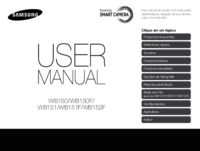





 (52 paginas)
(52 paginas) (52 paginas)
(52 paginas) (98 paginas)
(98 paginas) (30 paginas)
(30 paginas) (40 paginas)
(40 paginas) (30 paginas)
(30 paginas) (38 paginas)
(38 paginas) (44 paginas)
(44 paginas) (240 paginas)
(240 paginas)







Comentarios a estos manuales